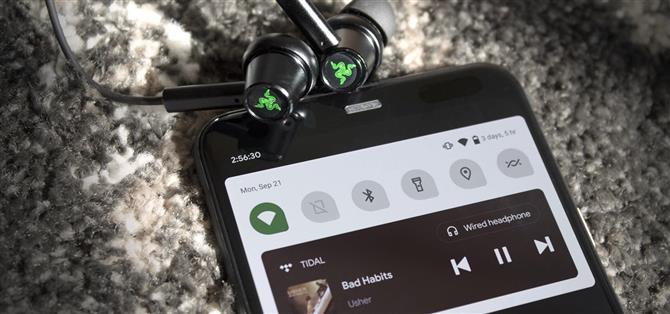Terwijl je de nieuwe mediabediening Snelle instellingen in Android 11 test en een mening vormt, zul je een van de wijzigingen opmerken die ze in de speler hebben aangebracht naast de nieuwe locatie. Wanneer u bijvoorbeeld de miniversie van deze bedieningselementen wegveegt, blijft de muziek spelen en verschijnt de speler nog steeds in de uitgebreide weergave.
Vroeger kon je de media-melding gewoon sluiten als je klaar was met het afspelen van muziek. Nu kun je nog steeds de kleinere mediaknoppen wegvegen, maar als je vervolgens twee keer omlaag trekt om je menu Snelle instellingen volledig uit te vouwen, zijn de grotere bedieningselementen er nog steeds. Dus of je nu wat gênante muziek speelde en het bewijsmateriaal wilt vernietigen of je houdt gewoon van orde, ik zal je twee manieren laten zien om een mediasessie op Android 11 volledig af te sluiten.
- Mis het niet: hoe u de schermopname-indicator op Android 11 uitschakelt
Methode 1: Schakel de permanente uitgebreide besturingselementen uit
Veeg twee keer omlaag vanaf de bovenkant van uw scherm om de uitgebreide Snelle instellingen weer te geven. Veeg hier de mediabediening naar links of rechts en tik vervolgens op het tandwielpictogram dat wordt weergegeven.

Er verschijnt een nieuw scherm. Schakel hier de schakelaar naast ‘Speler verbergen wanneer de mediasessie is beëindigd’ in en tik op de pijl terug in de linkerbovenhoek.
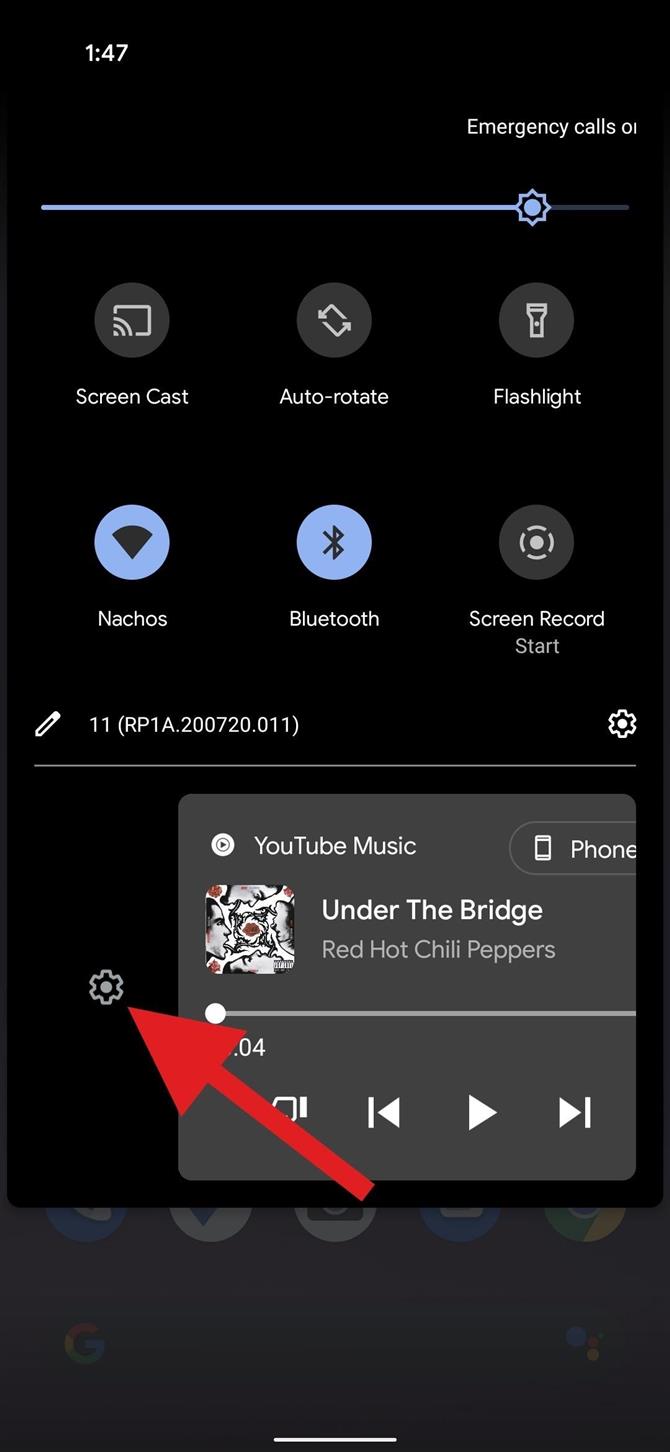
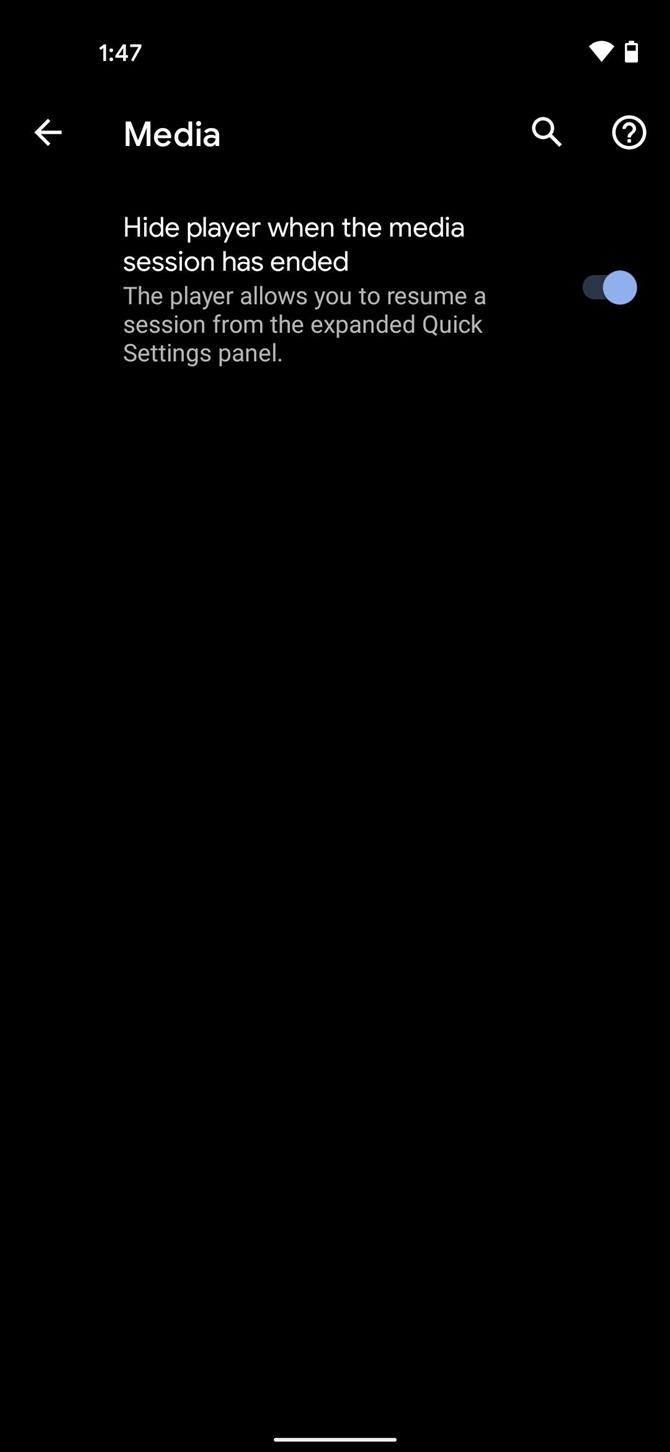
Wanneer u nu de mediabediening uit de mini-weergave Snelle instellingen verwijdert, worden ze ook verwijderd uit de uitgebreide Snelle instellingen. Bovendien, wanneer uw mediasessie is voltooid (bijvoorbeeld aan het einde van uw afspeellijst of podcast), wordt de speler op beide locaties gesloten.
Methode 2: Forceer stop de muziekspeler voor een eenmalige oplossing
Maar misschien wil je het standaardgedrag niet veranderen, want het is het hele punt van deze nieuwe functie om een afspeellijst gemakkelijk te kunnen hervatten nadat deze een tijdje is gepauzeerd. Daarom hebben we een tweede methode voor u die het beste werkt als u alleen de gênante restanten van een recente mediasessie wilt verwijderen.
Open dus het menu Overzicht met het multitasking-gebaar of de knop voor recente apps en scrol horizontaal totdat je de aanstootgevende muziekspeler-app vindt. Tik op het pictogram bovenaan de kaart en kies ‘App-info’. Selecteer “Force Stop” in dit menu, waardoor de mediabediening uit beide Quick Settings-weergaven wordt verwijderd.

Houd uw verbinding veilig zonder een maandelijkse factuur. Neem een levenslang abonnement op VPN Unlimited voor al uw apparaten met een eenmalige aankoop bij de nieuwe Android How Shop, en bekijk Hulu of Netflix zonder regionale beperkingen.
Nu kopen (80% korting)>